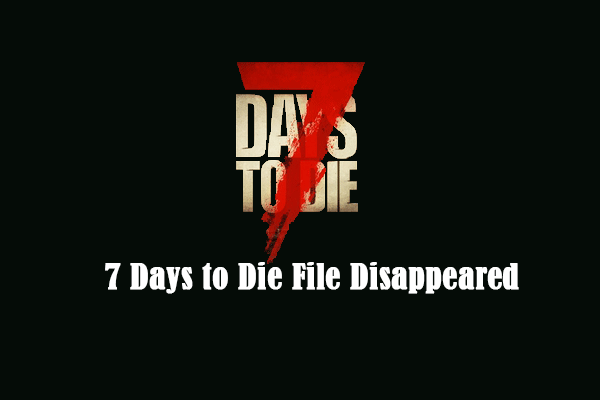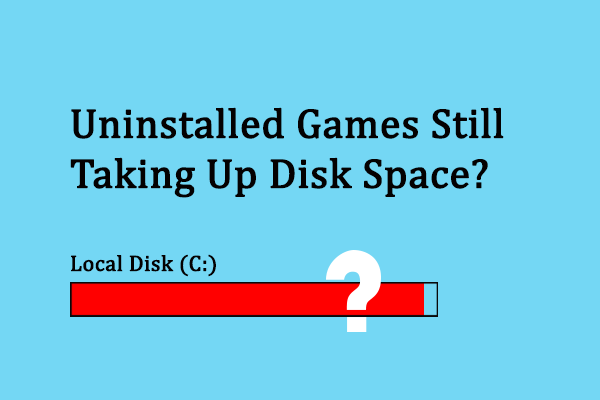Как отключить уведомления брандмауэра Windows (3 способа)
Уведомление брандмауэра Windows продолжает появляться? Как отключить уведомления брандмауэра Windows? Теперь из этого поста на MiniTool вы можете получить три проверенных способа предотвратить появление уведомлений брандмауэра.
Уведомление брандмауэра Windows продолжает появляться
Брандмауэр Windows — это встроенный инструмент Windows, который можно использовать для эффективной блокировки подозрительных и нежелательных программ. По умолчанию вы будете уведомлены, когда брандмауэр Windows блокирует программу. Хотя брандмауэр Windows помогает защитить ваш компьютер от несанкционированного доступа, частые всплывающие уведомления брандмауэра могут мешать рабочим процессам.
Итак, здесь мы перечисляем три эффективных способа, которые помогут вам отключить уведомления брандмауэра Windows.
MiniTool Power Data Recovery бесплатноНажмите, чтобы загрузить100% чисто и безопасно
Как отключить уведомления брандмауэра Windows
Способ 1. Через настройки
Самый простой способ предотвратить появление уведомлений брандмауэра Защитника Windows — использовать функцию настроек Windows. Основные шаги заключаются в следующем.
Шаг 1. Откройте «Настройки Windows» из меню «Пуск». Если настройки Windows отсутствуют в меню «Пуск», вы можете получить доступ к настройкам, нажав кнопку Окна + Я Сочетание клавиш.
Шаг 2. Выберите Обновление и безопасность. В новом окне перейдите к Безопасность Windows раздел и нажмите Брандмауэр и защита сети с правой панели. Затем нажмите Настройки уведомлений брандмауэра > Управление уведомлениями.
Шаг 3. Чтобы отключить уведомления Брандмауэра, необходимо отключить опцию Уведомлять меня, когда брандмауэр Microsoft Defender блокирует новое приложение (Брандмауэр домена, Частный брандмауэри Общественный брандмауэр) под Уведомления о брандмауэре и защите сети.

Шаг 4. Выберите Да кнопку в окне UAC. Если кнопка «Да» отсутствует, вы можете найти решения из этой статьи: Как исправить отсутствие или неактивность кнопки UAC «Да»?
Способ 2. Через Панель управления
Панель управления — компонент Microsoft Windows, предоставляющий функции просмотра и изменения настроек системы. Здесь мы покажем вам, как отключить уведомления брандмауэра Windows через панель управления.
Шаг 1. Введите Панель управления в поле поиска Windows и выберите его в списке наилучшего результата соответствия.
Шаг 2. В окне «Все элементы панели управления» выберите Брандмауэр Защитника Windows.
Шаг 3. На левой панели нажмите Изменить настройки уведомлений.
Шаг 4. Во всплывающем окне снимите флажок с опции Сообщите мне, когда брандмауэр Windows блокирует новое приложение под Настройки частной сети и Настройки общедоступной сети.

Шаг 5. Нажмите кнопку ХОРОШО кнопку, чтобы изменения вступили в силу.
Способ 3. Через групповую политику
Редактор локальной групповой политики — это оснастка консоли управления Microsoft (MMC), которая может помочь отключить автоматические обновления для приложений Microsoft Store, увеличить длину PIN-кода Windows и т. д. Кроме того, вы можете отключить уведомления брандмауэра с помощью групповой политики Windows.
Шаг 1. Откройте редактор групповой политики с помощью поля поиска Windows.
Шаг 2. В окне редактора локальной групповой политики перейдите в следующую папку:
Конфигурация компьютера > Настройки Windows > Параметры безопасности > Брандмауэр Защитника Windows в режиме повышенной безопасности > Брандмауэр Защитника Windows в режиме повышенной безопасности – Объект локальной групповой политики
На правой панели нажмите на Свойства брандмауэра Защитника Windows.

Шаг 3. Под Профиль домена вкладка, нажмите на Настроить под Настройки раздел.
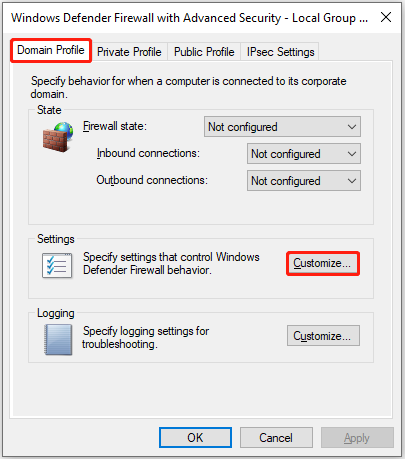
Шаг 4. Во всплывающем окне рядом с Отображение уведомлениявыберите Нет вариант из раскрывающегося меню. После этого нажмите ХОРОШО чтобы сохранить изменения.
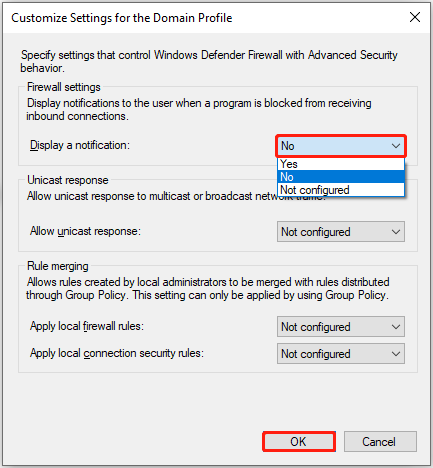
Шаг 5. Переходим к Частный профиль & Общедоступный профиль вкладок и продублируйте тот же процесс, чтобы отключить уведомления для всех профилей.
Нижняя граница
Если уведомление брандмауэра Windows 10 продолжает появляться, вы можете попробовать перечисленные выше подходы, чтобы перестать получать уведомления брандмауэра.
Если вы нашли другие возможные способы отключить уведомления брандмауэра Windows, отправьте электронное письмо по адресу (адрес электронной почты защищен).